Explore as etapas simples para fazer isso
- Uma placa gráfica dedicada pode ajudá-lo a executar tarefas com uso intensivo de gráficos com mais rapidez e eficiência.
- Este guia discutirá etapas simples para mudar para uma placa gráfica dedicada.
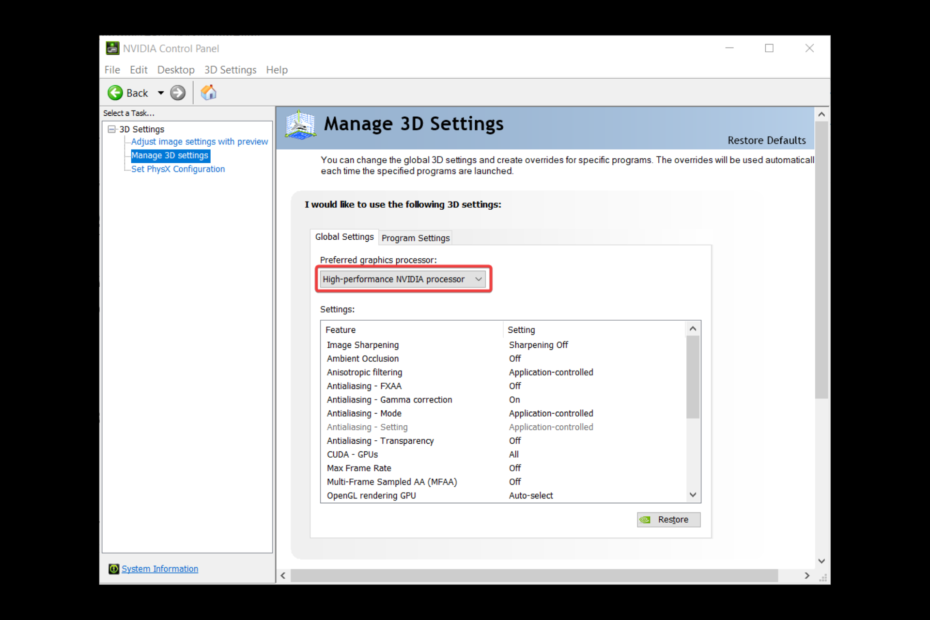
xINSTALE CLICANDO NO ARQUIVO PARA DOWNLOAD
Este software manterá seus drivers em funcionamento, mantendo-o protegido contra erros comuns de computador e falhas de hardware. Verifique todos os seus drivers agora em 3 etapas fáceis:
- Baixar DriverFix (arquivo de download verificado).
- Clique Inicia escaneamento para encontrar todos os drivers problemáticos.
- Clique Atualizar Drivers para obter novas versões e evitar mau funcionamento do sistema.
- DriverFix foi baixado por 0 leitores deste mês.
Se você tiver um computador com integrado e placas gráficas dedicadas, você pode querer escolher a placa gráfica dedicada para melhor desempenho e gráficos superiores. Este guia cobrirá as etapas para usar uma placa gráfica dedicada em vez de uma integrada.
Quais são as vantagens de usar uma placa gráfica dedicada em vez de uma integrada?
Existem várias vantagens em usar uma placa gráfica dedicada em vez de uma integrada; alguns deles são mencionados aqui:
- Desempenho - A placa gráfica dedicada tem seu processador (GPU) e memória, o que permite realizar tarefas relacionadas a gráficos com muito mais rapidez e eficiência do que um integrado.
- Visuais melhores – As placas gráficas dedicadas oferecem melhor qualidade gráfica, o que é significativo se você for um jogador, editor de vídeo ou designer gráfico.
- Mais VRAM – Uma placa gráfica dedicada tem mais memória de vídeo (VRAM) do que uma placa gráfica integrada, que é essencial para a execução de aplicativos e jogos com uso intensivo de gráficos.
- Capacidade de atualização – As placas gráficas dedicadas são fáceis de atualizar ou substituir, permitindo que os usuários se mantenham atualizados com as mais recentes tecnologias gráficas e requisitos de software.
Como posso usar uma placa gráfica dedicada em vez de uma integrada?
1. nvidia
1.1 Mudar para a placa gráfica dedicada
- Clique com o botão direito do mouse no espaço vazio na área de trabalho e selecione o Painel de controle Nvidiaeu.
- Sobre Painel de controle Nvidia, sob configurações 3D, clique Gerenciar configurações 3D.
- Para usar a placa gráfica dedicada para todas as tarefas executadas, vá para o Configuração globalguia s, localize o Processador gráfico preferidoe selecione a placa gráfica dedicada na lista suspensa.
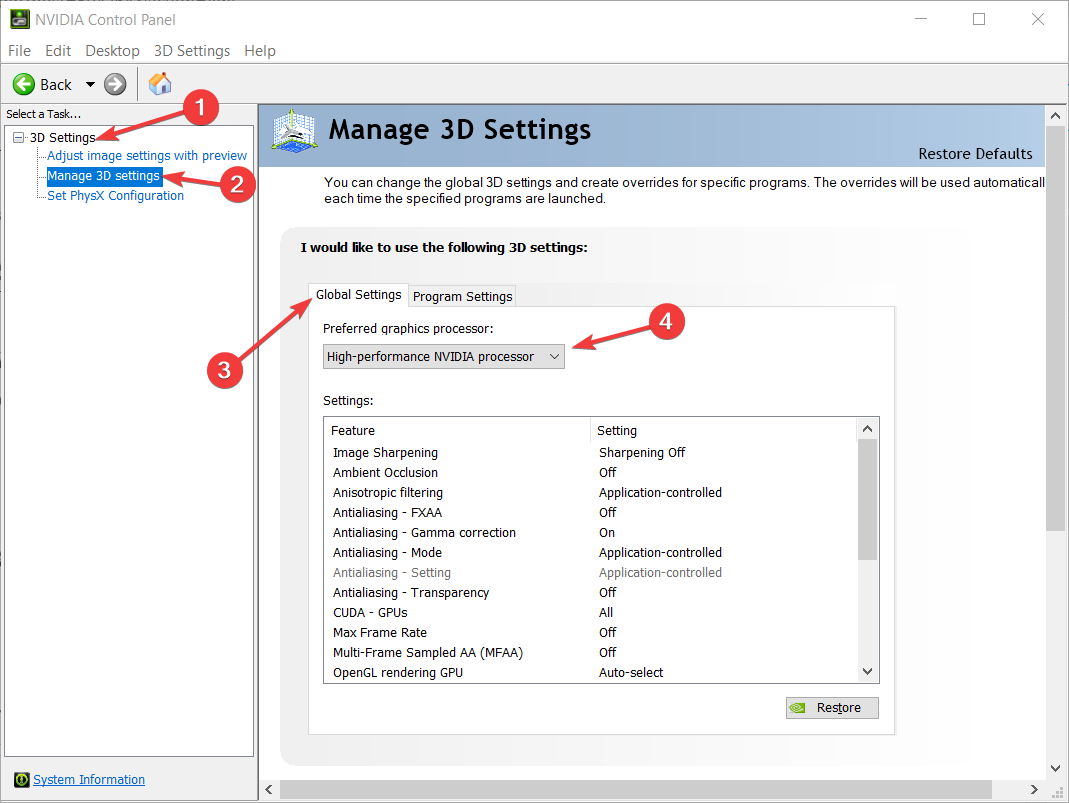
- Clique Aplicar para salvar as alterações.
1.2 Atribuir uma placa gráfica a um aplicativo
- Abrir Painel de controle Nvidia e clique Gerenciar configurações 3D.
- Vou ao Configurações do programa aba.
- Sob Selecione o programa para personalizar, você obterá uma lista suspensa de programas; escolha o que você deseja usar para a placa gráfica.
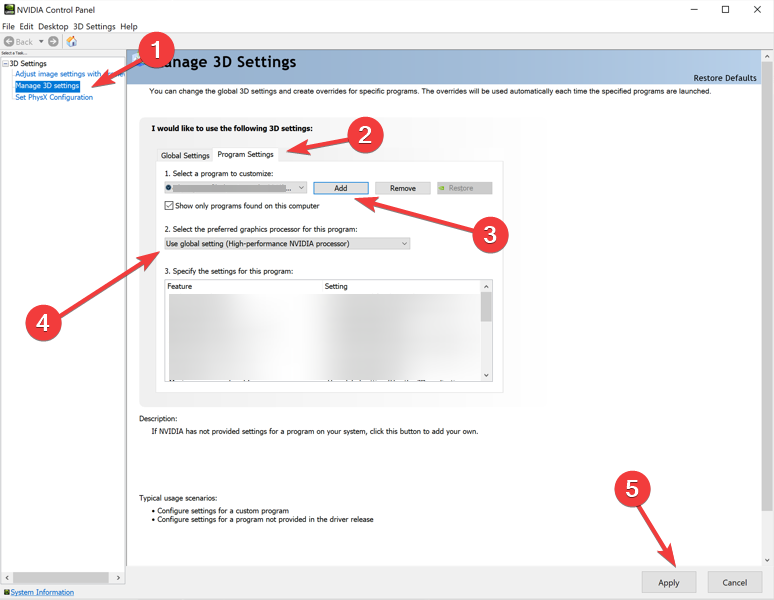
- Sob Selecione o processador gráfico preferido para este programa, escolha a placa gráfica dedicada.
- Depois de selecionado, clique Aplicar para salvar as alterações.
- Como remover a imagem da barra de pesquisa no Windows 11
- Como ativar a tela verde no Teams
- Como integrar o ChatGPT com o Word [maneiras rápidas]
- Compartilhamento próximo do Google: como mover arquivos sem esforço
- NVIDIA GeForce Now Error 0xc0f1103f: 7 maneiras de resolvê-lo
2. AMD
- Clique com o botão direito do mouse no espaço vazio na área de trabalho e selecione AMD Catalyst Control Center.
- Vá para Gráficos.
- Escolher Poder no menu lateral esquerdo; para Conectado, selecione Performance máxima, e para Bateria, escolher Maximize a duração da bateria.
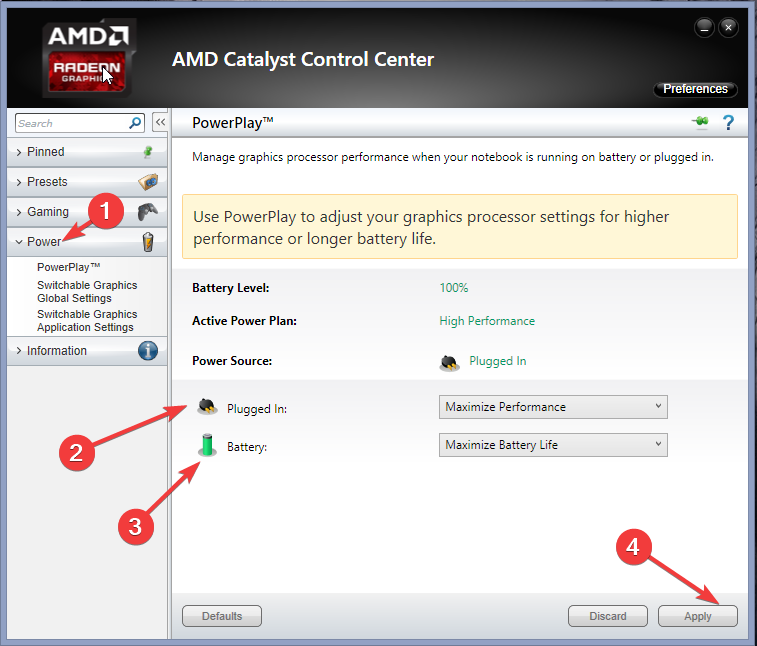
- Clique Aplicar.
- Agora vá para Configurações globais de gráficos comutáveis. Para Configurações globais do aplicativo, selecione Maximize a duração da bateria para Bateriae escolha Performance máxima para Conectado.
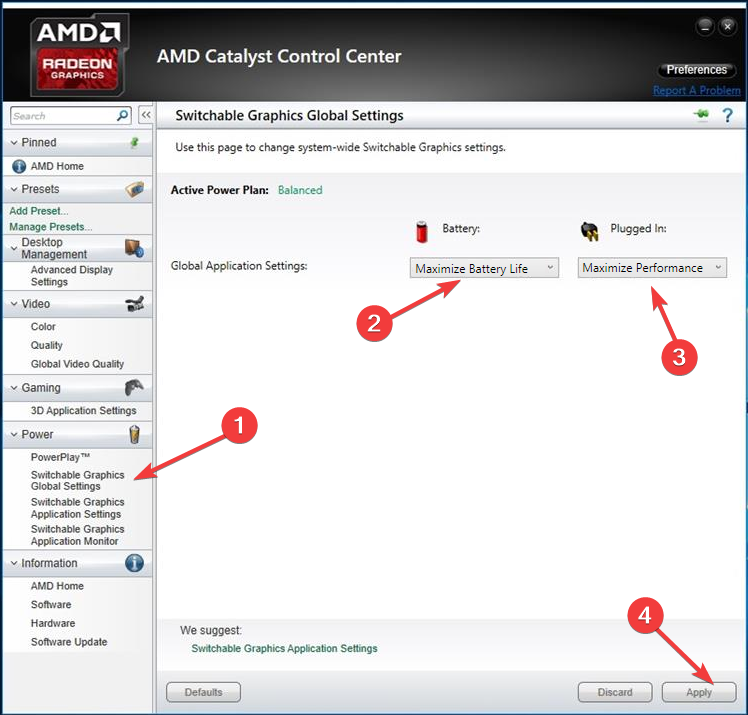
- Clique Aplicar.
- Vá para Configurações de aplicativos gráficos comutáveis, clique Adicionar aplicativo botão e escolha o arquivo .exe na lista apresentada.
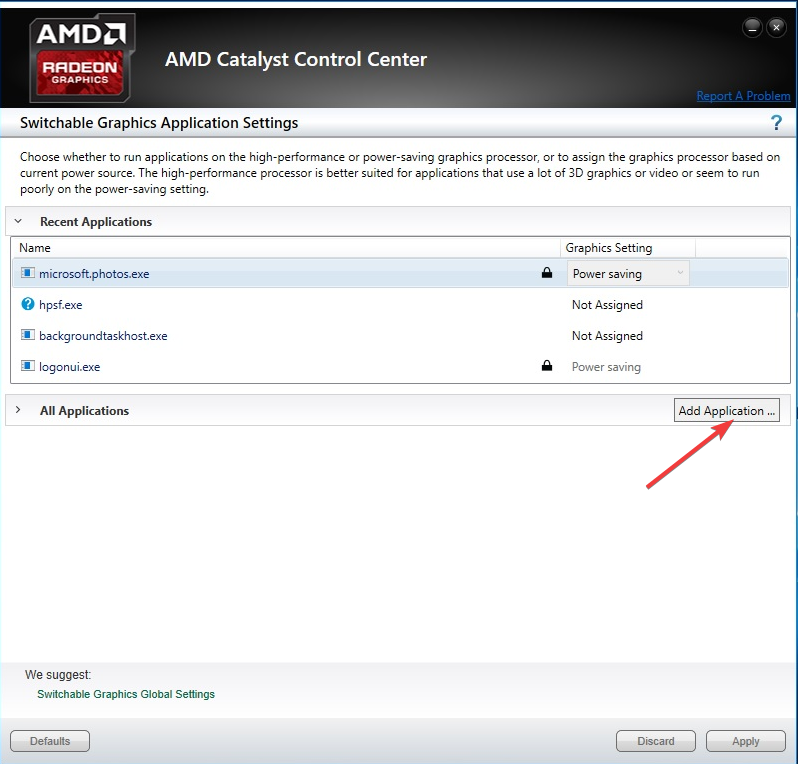
- Se não conseguir encontrar o programa, clique em Adicionar aplicativo e siga as instruções na tela para escolher o aplicativo.
- Depois que o aplicativo for selecionado, em Configurações gráficas, escolher Alta performance.
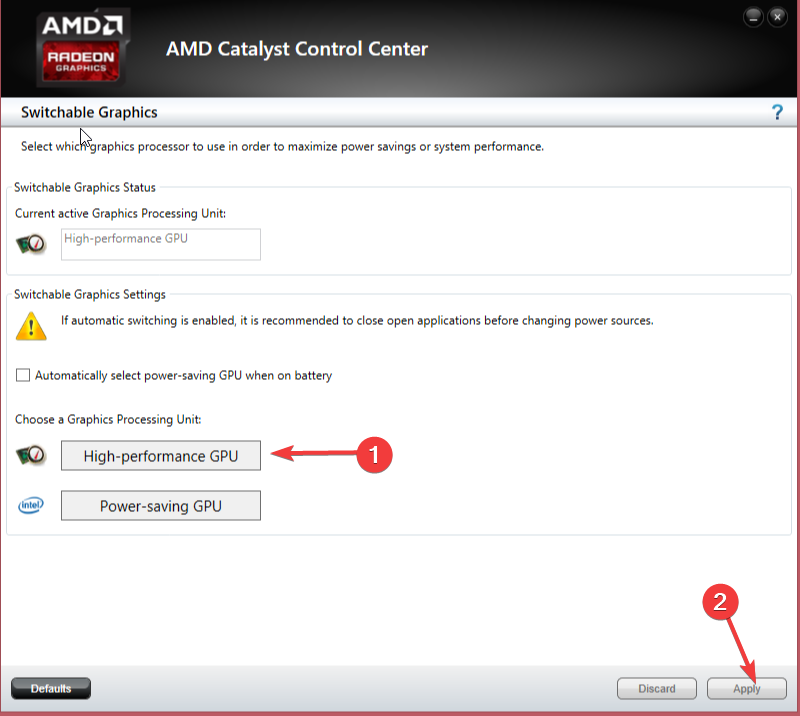
- Clique Aplicar.
Portanto, essas são as etapas para usar uma placa de vídeo dedicada em vez de uma integrada. Alguns programas têm configurações internas, permitindo que você escolha a placa gráfica e verifique essas configurações para garantir que você use a placa dedicada.
Informe-nos na seção de comentários abaixo se tiver dúvidas ou preocupações.
Ainda tendo problemas? Corrija-os com esta ferramenta:
PATROCINADAS
Se os conselhos acima não resolverem seu problema, seu PC pode ter problemas mais profundos no Windows. Nós recomendamos baixando esta ferramenta de reparo de PC (classificado como Ótimo no TrustPilot.com) para resolvê-los facilmente. Após a instalação, basta clicar no botão Inicia escaneamento botão e, em seguida, pressione Reparar tudo.

![Como atualizar os drivers AMD Radeon [guia completo]](/f/3336c785a46fbc25eeb240757ecae682.jpg?width=300&height=460)
